كيفية طباعة الشاشة على جهاز Mac ، 6 طرق مختلفة لالتقاط لقطة شاشة على جهاز Mac
نشرت: 2021-04-13إذا بحثت في Google عن "How to do Print Screen on Mac" فهذا يعني أنك قمت مؤخرًا بالتبديل من Windows إلى جهاز Mac لامع وليس لديك أي فكرة عن مكان العثور على زر "Print Screen" الموجود في معظم الكلمات الرئيسية المصممة لنظام التشغيل Windows. هناك بعض الاستثناءات ولكن جميع لوحات مفاتيح Windows تقريبًا بها زر "طباعة الشاشة" في مكان ما. لسوء الحظ ، لا يوجد مثل هذا الزر على جهاز Mac الخاص بك ، لكن هذا لا يعني أنه لا يمكنك التقاط لقطة شاشة ، يمكنك ولكن العملية أكثر تعقيدًا بعض الشيء ، ويصعب حفظها ولكنها أكثر مرونة عندما يتعلق الأمر بالإخراج و ما تبحث عنه تحديدًا لالتقاطه في لقطة شاشة.
هناك 6 (!) طرق مختلفة لالتقاط لقطة شاشة على جهاز Mac الخاص بك ، و 3 طرق مختلفة بمخرجين مختلفين لكل منهما ولكن شخصيًا ، أستخدم طريقتين فقط وأطلق على نفسي اسم مستخدم Mac ثقيل وقد التقطت الآلاف من لقطات الشاشة في الماضي عام فقط والتي يتم نشرها جميعًا في مجموعات قوالب WordPress هذه. ليس لدي أي فكرة عن عدد الصور الموجودة ولكني متأكد من وجود عشرات الآلاف على الأقل من لقطات الشاشة التي تم التقاطها جميعًا باستخدام macOS 11 Big Sur و 10.14: Mojave و macOS 10.13: High Sierra والإصدارات الأقدم من macOS.
قررت في الأصل كتابة هذا البرنامج التعليمي لأن العشرات من الأشخاص قد سألوا كيف أنشأت كل لقطات الشاشة هذه على هذا الموقع وسأترك منشور المدونة هذا كمرجع لأي شخص يطرح نفس السؤال مرة أخرى.
كيفية التقاط شاشة الطباعة على جهاز Mac
1. الطريقة
1.1 التقاط مساحة الشاشة بأكملها وحفظها في الحافظة
الأمر ⌘ + Control + Shift + 3
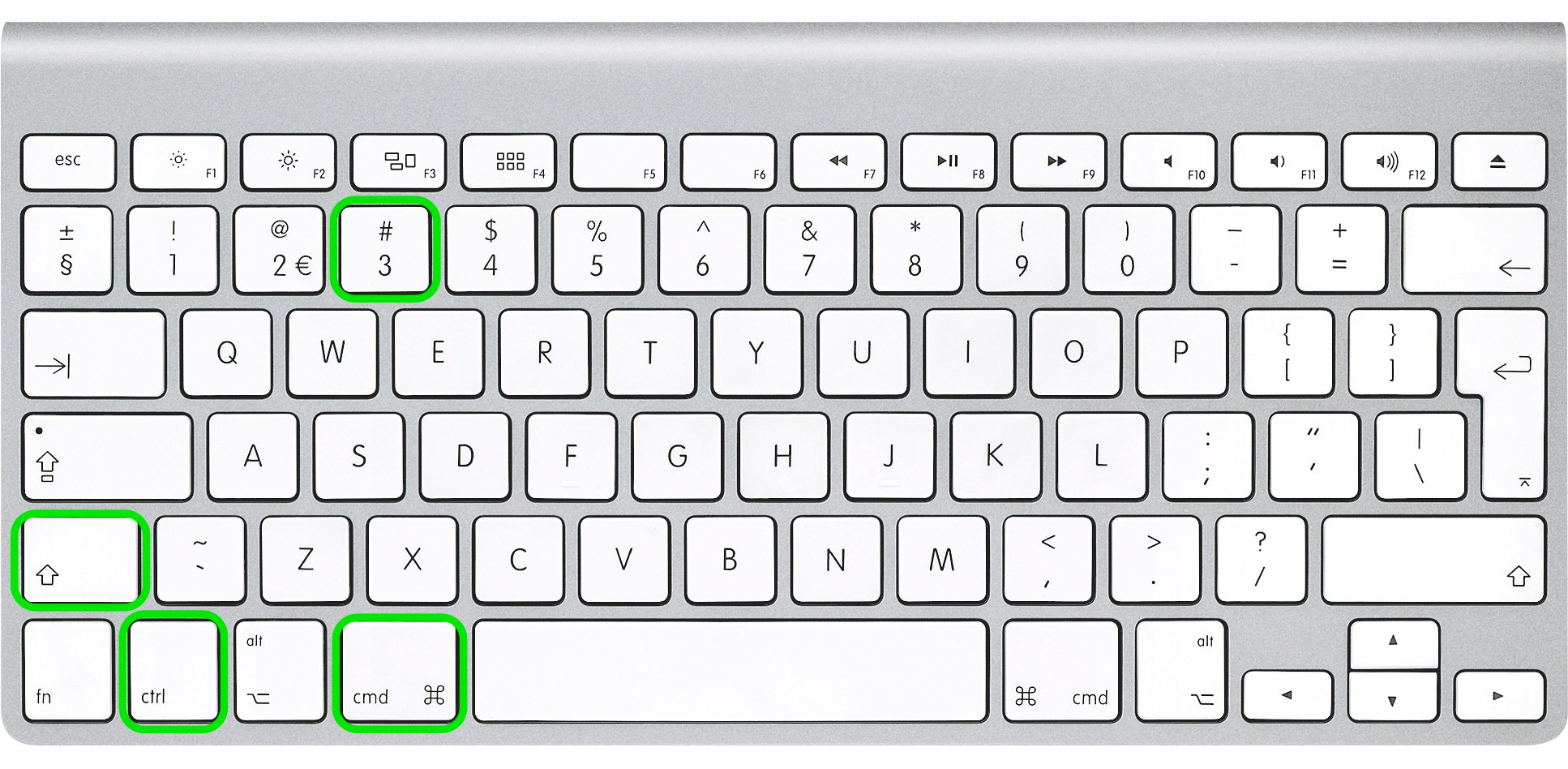
1.2 التقاط مساحة الشاشة بأكملها وحفظها في ملف على سطح المكتب الخاص بك
الأمر ⌘ + Shift + 3
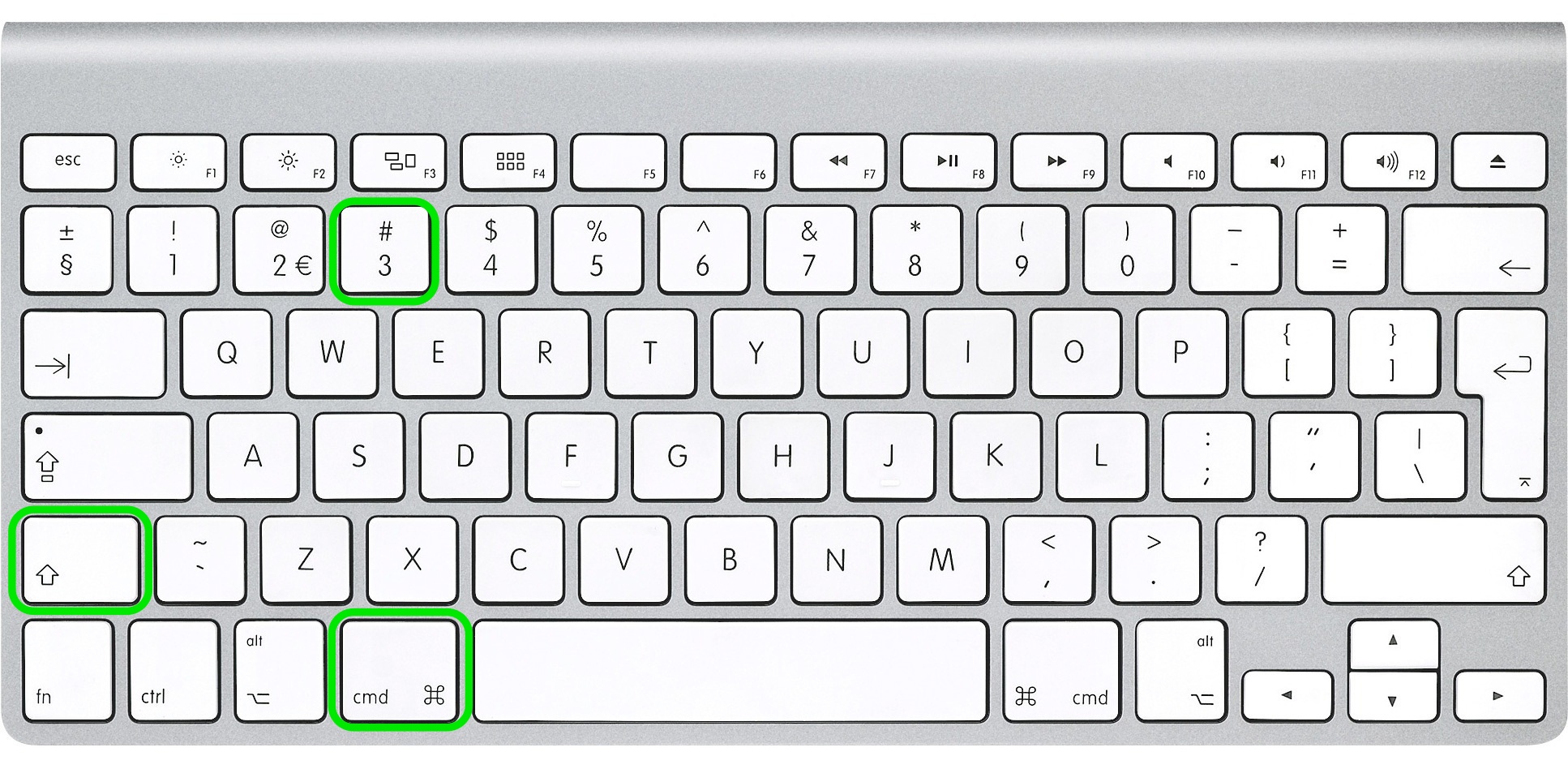
2. الطريقة
ستساعدك هذه الطريقة في التقاط منطقة محددة من شاشتنا مثل شريط القائمة أو التطبيقات المفتوحة أو جزء من سطح المكتب أو بعض نافذة التطبيق أو أي شيء آخر. هذه طريقة "متقدمة" قليلاً ولكنها مفيدة جدًا إذا اعتدت عليها. أنا شخصياً أستخدم هذه الطريقة كثيرًا ولكن عليك تكرار هذه الطريقة لحفظها ومعرفة كيفية استخدامها بشكل صحيح على جهاز Mac الخاص بك.
2.1 التقاط منطقة الشاشة المحددة وحفظها في الحافظة لمزيد من الاستخدام في التطبيقات

- اضغط على Command ⌘ + Control + Shift + 4 (بالنسبة لإصدارات Mac القديمة ، استخدم مفتاح Apple ⌘ + Control + Shift + 4) كلها في نفس الوقت.
- ستلاحظ أن مؤشر الماوس يتغير إلى "+" مع إحداثيات البكسل على الجانب الأيمن
- الآن انقر واسحب مربعًا حول القسم الذي تريد التقاطه ثم حرر زر الماوس عند الانتهاء
- الآن يتم حفظ التقاط الشاشة في الحافظة لمزيد من الاستخدام في التطبيقات
2.2 التقاط منطقة الشاشة المحددة وحفظها في ملف على سطح المكتب الخاص بك
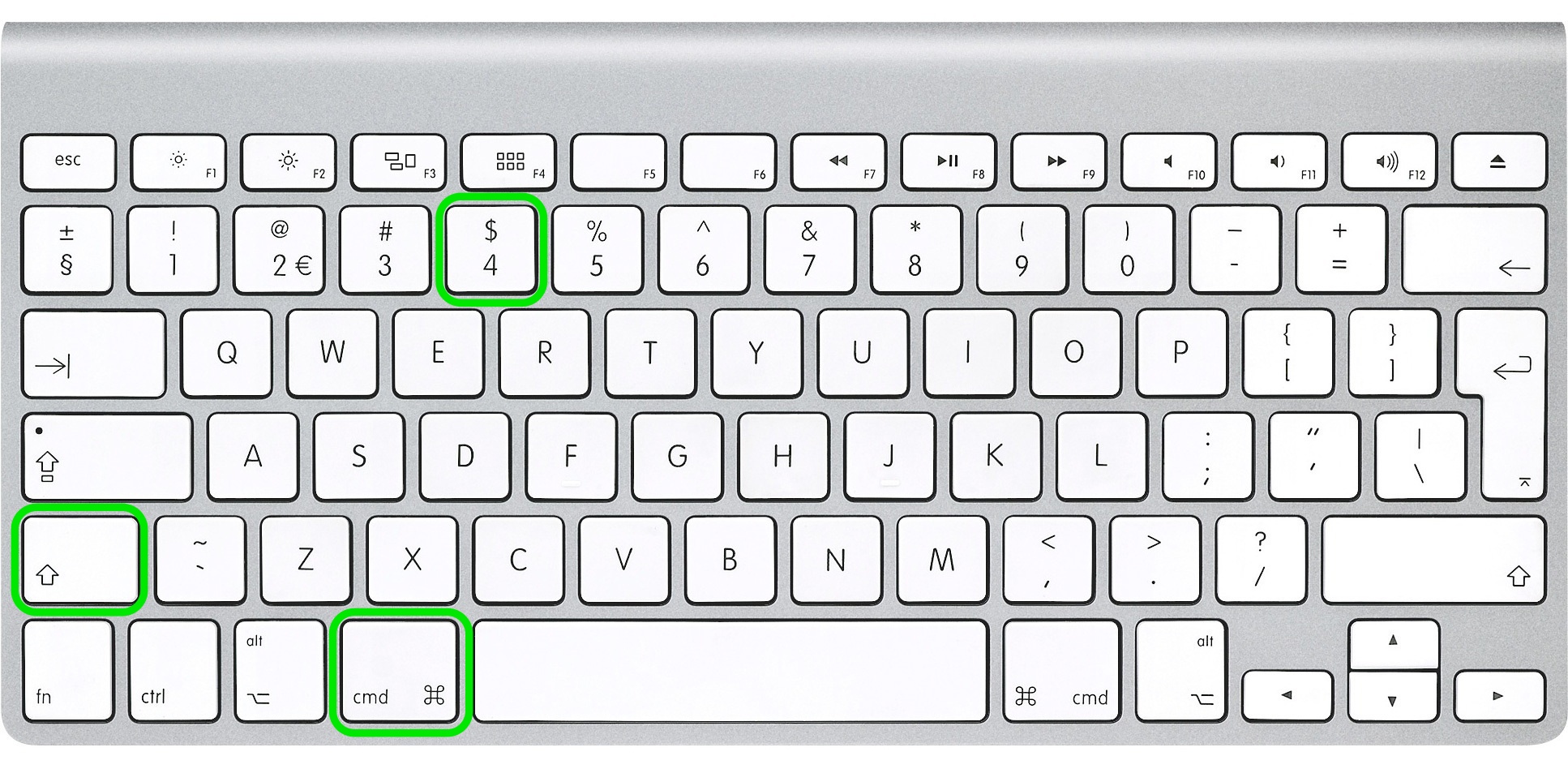
- اضغط على Command ⌘ + Shift + 4 (بالنسبة لإصدارات Mac القديمة ، استخدم مفتاح Apple ⌘ + Shift + 4) كلها في نفس الوقت.
- ستلاحظ أن مؤشر الماوس يتغير إلى "+" مع إحداثيات البكسل على الجانب الأيمن
- الآن انقر واسحب مربعًا حول القسم الذي تريد التقاطه ثم حرر زر الماوس عند الانتهاء
- الآن يتم حفظ التقاط الشاشة على ملف PNG على سطح المكتب الخاص بك (ما لم يتم تحديد خلاف ذلك)
3. الطريقة
ستساعدك هذه الطريقة في حفظ شاشة طباعة لنافذة تطبيق معينة مثل متصفح الويب أو Keynote أو Pages أو Numbers أو غير ذلك.
3.1 التقاط لقطة شاشة لنافذة تطبيق معينة وحفظها في الحافظة

- الأمر ⌘ + Control + Shift + 4
- ستلاحظ أن مؤشر الماوس يتغير إلى "+" مع إحداثيات البكسل على الجانب الأيمن
- الآن مع مفتاح المسافة (هذا الزر العريض جدًا على لوحة المفاتيح)
- انقر الآن على النافذة التي ترغب في التقاطها في لقطة شاشة
- يتم الآن حفظ لقطة الشاشة في الحافظة الخاصة بك لمزيد من الاستخدام في التطبيقات
3.2 التقط لقطة شاشة لنافذة تطبيق معينة واحفظها في ملف على سطح المكتب

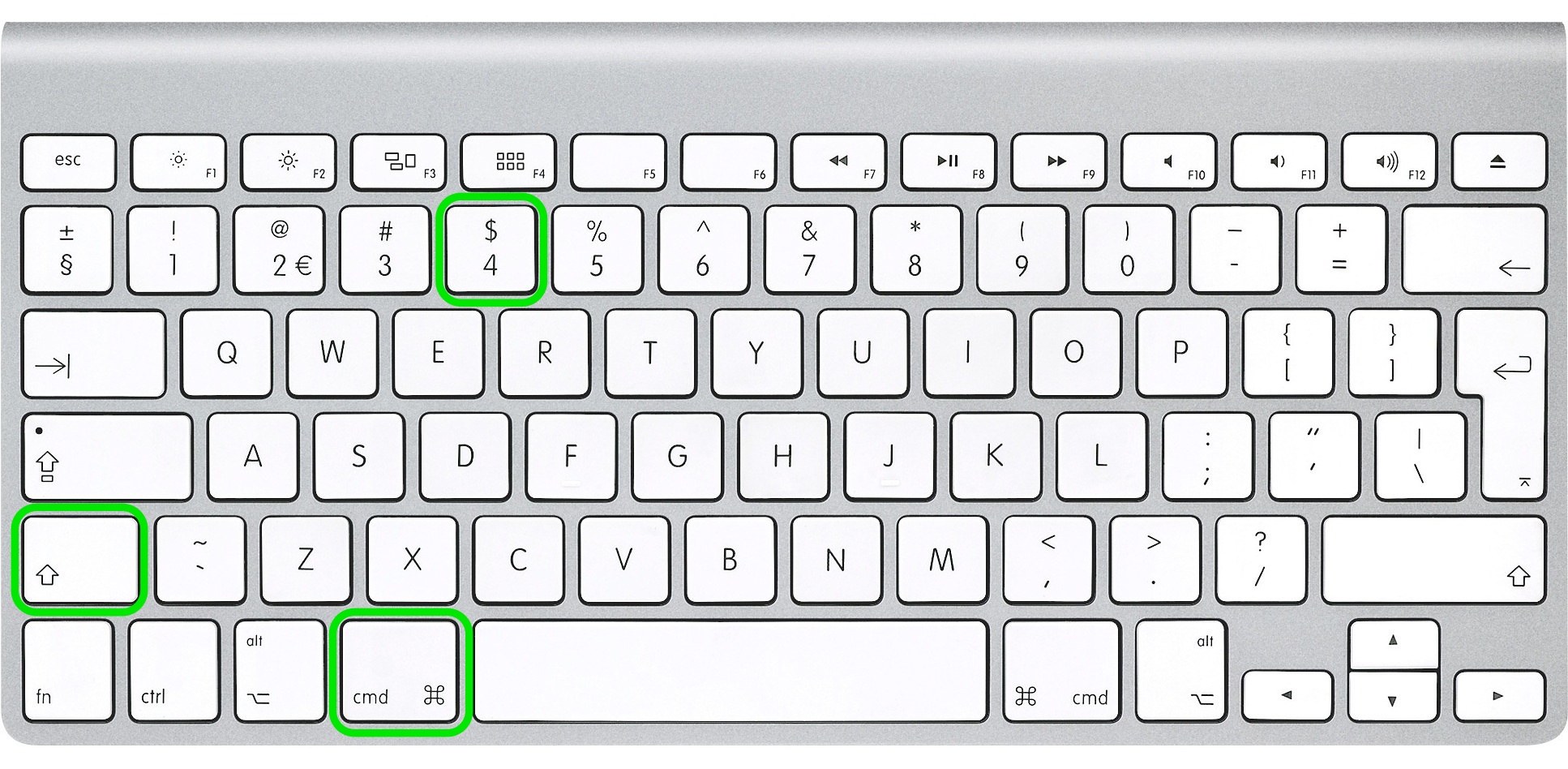
- الأمر ⌘ + Shift + 4
- ستلاحظ أن مؤشر الماوس يتغير إلى "+" مع إحداثيات البكسل على الجانب الأيمن
- الآن مع شريط المسافة (هذا الزر العريض على لوحة المفاتيح)
- انقر الآن على النافذة التي ترغب في التقاطها في لقطة شاشة
- يتم الآن حفظ لقطة الشاشة على ملف PNG على سطح المكتب الخاص بك (ما لم يتم تحديد خلاف ذلك)
كما قلت ، هناك 3 طرق بمخرجات مختلفة وقد قمنا بتغطيتها جميعًا. إذا كنت تواجه مشكلة في أي من هذه الطرق ، فيرجى إخبارنا بذلك في التعليقات أدناه.
لست بحاجة إلى حفظ كل هذه الطرق وأفضل حل هنا هو العثور على الطريقة أو الطريقتين اللتين تفضلهما أكثر وممارسة بعض الوقت لحفظ السمة. إذا كنت تعتقد أنك ستنسى بالتأكيد ، فتأكد من وضع إشارة مرجعية على هذه الصفحة للرجوع إليها أكثر.
قم بتغيير تنسيق الملف الذي يستخدمه جهاز Mac الخاص بك لحفظ لقطات الشاشة
إذا حاولت استخدام بعض الطرق المذكورة أعلاه ، فربما لاحظت أن لقطات الشاشة المحفوظة كملفات PNG. في معظم الحالات ، لا بأس من استخدام تنسيق الملف هذا لأنك ستحصل على أفضل جودة للصورة ، ولكن إذا كنت تستخدم MacBook Pro Retina أو بعض شاشات 4K الأخرى ، فستلاحظ أن لقطات الشاشة يمكن أن تصل إلى 5-8 ميجا بايت وهذا غير مقبول لإرسال العديد من هذه الملفات عبر البريد الإلكتروني.
يوجد حل لهذا حيث يمكنك تغيير نوع الملف الافتراضي للقطات الشاشة باستخدام أمر طرفي بسيط. يتضمن كل تثبيت لنظام التشغيل Mac OS X المحطة الطرفية التي يمكنك العثور عليها في التطبيقات -> الأدوات المساعدة. أو استخدم البحث للعثور على "Terminal" بشكل أسرع.
يتم دعم معظم تنسيقات الصور الرئيسية بواسطة وظيفة OS X هذه بما في ذلك PNG و PDF و GIF و TIFF و JPG ، وسنستخدم JPG نظرًا لأن هذا النوع شائع وسيخرج حجم صورة أصغر من تنسيق PNG الافتراضي.
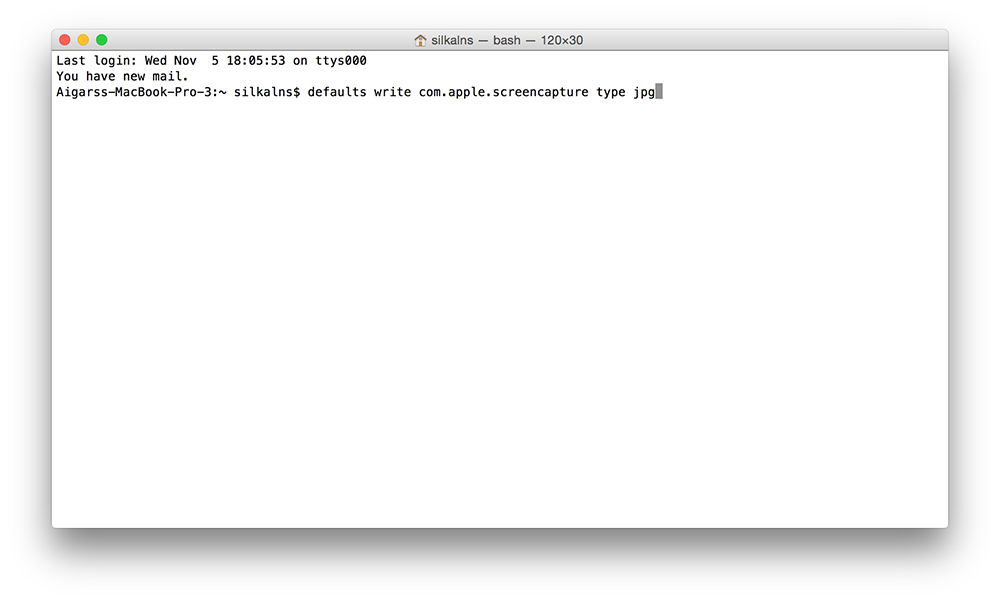
الآن بعد أن فتحت Terminal ، انسخ / الصق هذا الأمر واضغط على Enter (عودة):
الافتراضيات اكتب com.apple.screencapture type jpg
قد تضطر إلى إدخال كلمة مرور مستخدم Mac الخاصة بك ، إذا كان الأمر كذلك ، فما عليك سوى المضي قدمًا والقيام بذلك.
ستصبح هذه التغييرات سارية المفعول بعد إعادة التشغيل التالية ولكن يمكنك استخدام هذا الأمر لإجراء هذه التغييرات على الفور. مرة أخرى ، انسخ / الصق هذا الأمر في نافذة Terminal واضغط على Enter (رجوع).
نظام killall
سيتم الآن حفظ لقطات الشاشة كملفات JPG. للتغيير مرة أخرى إلى PNG أو إلى أي تنسيق ملف آخر ، ما عليك سوى تشغيل العملية مرة أخرى بتعيين "png" أو غير ذلك أثناء الكتابة في الأمر Terminal الأول.
في حال كنت تبحث عن الصورة الأصلية للوحة مفاتيح Mac التي استخدمناها في هذا البرنامج التعليمي ، يمكنك تنزيلها من هنا.
تحديث:
لقد مرت 8 سنوات منذ أن نشرنا هذا البرنامج التعليمي لأول مرة وشاهده عدة ملايين من المستخدمين بمرور الوقت. يسعدنا أنك وجدتها مفيدة وشاركتها مرات عديدة على وسائل التواصل الاجتماعي. لا يزال هذا البرنامج التعليمي محدثًا ولم يتغير شيء منذ ذلك الحين.
منذ ذلك الحين ، نمونا كثيرًا والآن نقدم نماذج بالأحجام الطبيعية قد تكون مفيدة إذا كنت مصممًا وترغب في دمجها مع لقطات الشاشة التي التقطتها باستخدام الطرق المذكورة أعلاه. نظرًا لوجود عدد كبير جدًا من النماذج بالأحجام الطبيعية لإدراجها في سطر واحد ، فإننا نقدمها في قائمة جميلة:
- iMac mockups
- نماذج iPhone
- نماذج iPad
- نماذج بالأحجام الطبيعية لساعة Apple
- نماذج الكمبيوتر
- Mackbook mockups
لماذا نذكر حتى نماذج بالحجم الطبيعي هنا؟ لأننا نجمع بين نماذج بالحجم الطبيعي مع لقطات شاشة Mac لعمل عروض تقديمية للمنتج مثل هذه.
